Cómo configurar perfiles de usuario en Kodi 18
Cómo configurar perfiles de usuario en Kodi 18
Publicado: 02 de julio de 2023
Cada usuario de Kodi puede crear diferentes perfiles de Kodi fácilmente. Aprenda a configurar perfiles de usuario en Kodi en esta guía. Además, use PureVPN por solo $ 0.99 para obtener acceso a más complementos y mejorar la privacidad en sus dispositivos de transmisión. Mata el aburrimiento del encierro y transmite a Kodi tanto como quieras.
¿Qué son los perfiles Kodi??
Kodi permite a los usuarios crear diferentes “perfiles” y cambiarlos con el clic de un mouse. El perfil predeterminado (administrador) que crea primero se llama “maestro” y se puede utilizar para crear cualquier número de perfiles para múltiples usuarios. Esta característica permite a los usuarios bloquear el acceso a una red o carpeta específica, crear y personalizar diferentes bibliotecas de medios y configurar complementos.
Incluso permite a los usuarios tener canales RSS y mapas de teclas individuales. Cambiar entre los perfiles también es muy fácil y los usuarios pueden disfrutar de una experiencia Kodi personalizada en el mismo dispositivo.
Por qué configurar diferentes perfiles de Kodi?
Para crear bibliotecas de medios segregados
A todos los usuarios les gusta personalizar sus bibliotecas de medios según sus necesidades y gustos. Esta función es bastante útil para los usuarios a quienes les gusta compartir su dispositivo con sus amigos, pero no quieren que estropeen ninguna configuración importante ni les permitan acceder a sus carpetas personales..
También puede crear bibliotecas de medios separadas para que todos los usuarios puedan disfrutar de su propia experiencia Kodi sin la interferencia de nadie más..
Para probar diferentes complementos de Kodi
Los perfiles de Kodi también son populares entre los usuarios de Kodi de nivel avanzado que siempre están buscando nuevos complementos para probar. Sin embargo, estos muchos experimentos pueden hacer que la biblioteca de Kodi se congestione. Si usted también es un usuario pro-Kodi, puede evitar la molestia creando dos perfiles separados. Uno para pruebas y otro para uso personal..
Para configurar una versión de Kodi amigable para los niños
Internet está inundado de información fácilmente accesible, tanto buena como mala. Por lo tanto, se ha vuelto muy difícil restringir a los niños el acceso a cualquier contenido explícito. Esta característica es mejor para los padres que buscan una versión para niños de Kodi con una interfaz simple y acceso controlado al contenido y complementos.
Cómo configurar perfiles de usuario en Kodi 18.2 Leia
Los perfiles Kodi son súper divertidos de usar y fáciles de instalar. Aquí hay una manera simple de crear uno.
Paso 1: Inicie Kodi en su dispositivo
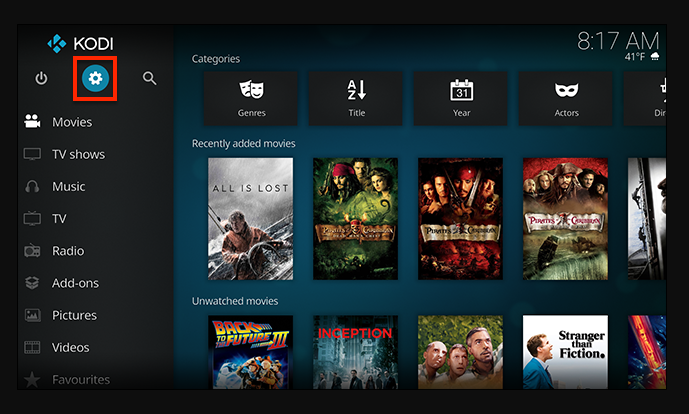
Paso 2: Elija “Sistema” en la parte superior izquierda de la pantalla con el icono que parece un dispositivo cog.
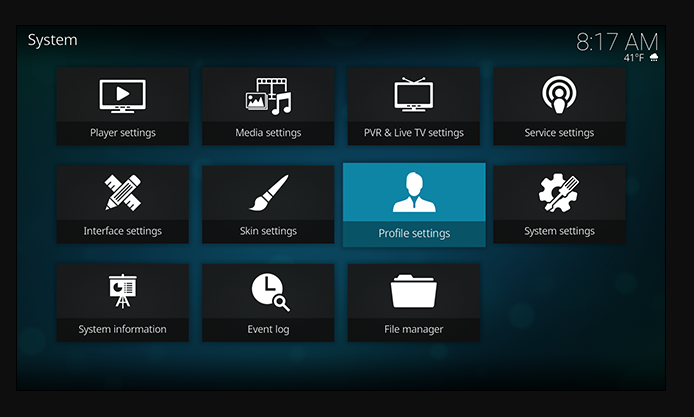
Paso 3: Ahora, vaya a “Configuración del perfil”
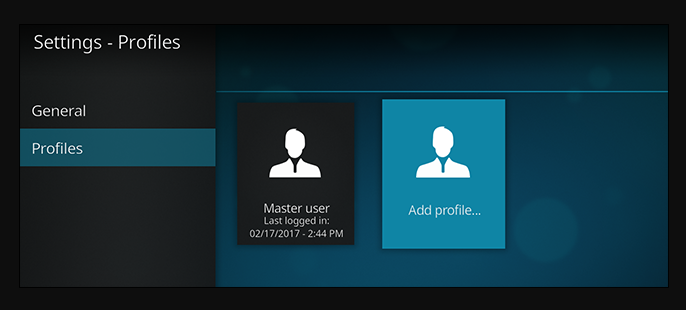
Paso 4: En la subcategoría de perfiles, podrá ver todos los perfiles que creó anteriormente. Si está configurando un nuevo perfil de usuario por primera vez, solo verá el perfil de administrador llamado “Usuario maestro”. Ahora, seleccione “Agregar perfil” de la derecha para crear un nuevo perfil.
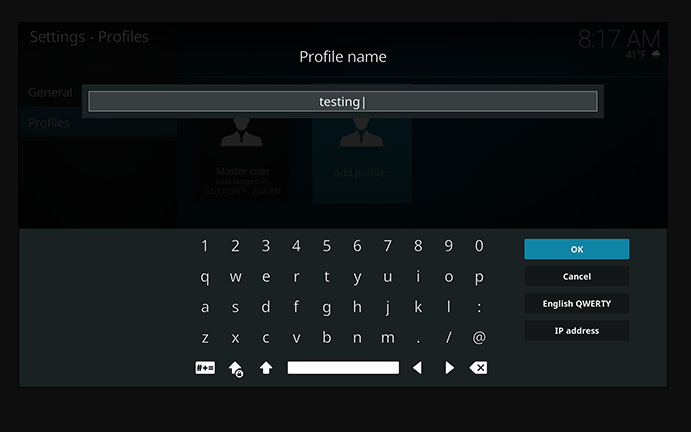
Paso 5: Aparecerá un cuadro de texto, y se le pedirá que ingrese un “Nombre de perfil”.
Paso 6: Seleccione “Aceptar” una vez hecho
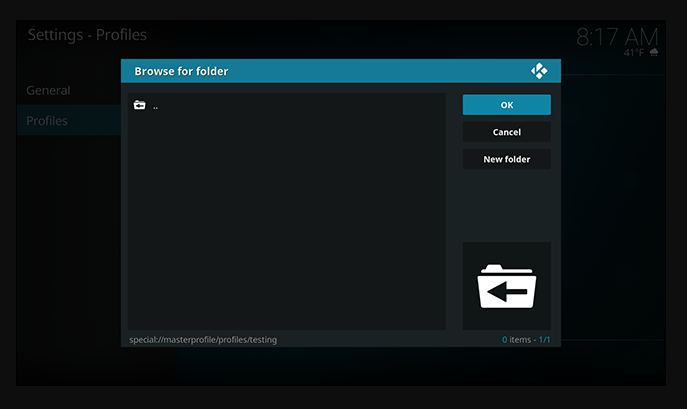
Paso 7: Ahora, aparecerá un cuadro etiquetado como “Navegador para la carpeta”. Simplemente déjelo vacío y elija “Ok”.
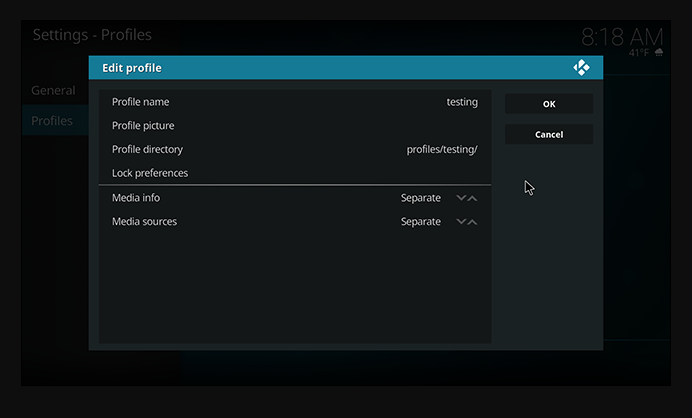
Paso 8:
- Nombre del perfil: aquí puede cambiar el nombre del perfil
- Imagen de perfil: aquí agrega una imagen específica para que el perfil sea fácilmente identificable
- Directorio de perfil: aquí puede configurar una contraseña para un tipo de contenido específico. Por ejemplo, puede establecer diferentes bloqueos para videos, música, complementos, administrador de archivos, etc.con una contraseña de texto, una contraseña numérica o un combo. Esto es mejor para configurar una versión de Kodi para niños con acceso controlado o limitado
- Fuentes de medios: esta carpeta tiene todas las películas y programas de TV disponibles. Aunque es mejor dejar esta opción sincronizada con el perfil de administrador, también puede tener la opción de tener dos carpetas completamente separadas. Permite las siguientes opciones.
Separar: información de medios separada con control total
Compartido con el valor predeterminado: comparta información multimedia con el usuario maestro con control total
Compartido con predeterminado (solo lectura): comparta información multimedia con los usuarios predeterminados, mientras está bloqueado por el código maestro
Separar (bloqueado): para que el perfil tenga información de medios separada con el usuario predeterminado, pero no se puede cambiar sin habilitar el código maestro - Información de medios: aquí puede configurar información separada para piezas de medios para cada perfil de usuario. Ofrece las mismas opciones que “Fuentes de medios”, pero le recomendamos que deje esto “separado” para crear perfiles individuales
Si no está seguro de qué cambios realizar en la configuración anterior o en las fuentes de medios, no dude en dejarlo como predeterminado.
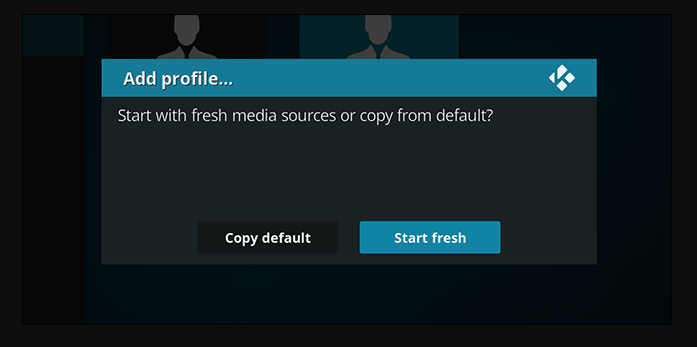
Para hacer las cosas por separado, también puede tener una copia única de información y fuentes de medios en el siguiente paso. Esta opción solo le permite copiar la configuración existente como punto de partida, mientras que las fuentes y la información multimedia permanecen separadas.
Cómo cambiar los perfiles de usuario en Kodi
Ahora que sabe cómo crear múltiples perfiles de usuario en Kodi, es posible que desee saber cómo cambiar entre estos perfiles. Aquí hay una manera simple de hacerlo.
- Lanzar Kodi
- Ir a la configuración’
- Elija “Configuración del perfil”.
- Haga clic en “Perfiles” en la barra lateral izquierda
- Haga clic derecho en el perfil que desea abrir
- Haga clic en “Cargar perfil”.
- Kodi tardará unos segundos en cargar, y su perfil estará listo para usar
Cómo ajustar la configuración del perfil en Kodi
Ahora que sabe cómo crear múltiples perfiles y cambiar entre ellos. El siguiente paso es aprender a ajustar la configuración en cada uno de los perfiles. Sigue los pasos a continuación.
- Lanzar Kodi
- Ir a la configuración’
- Luego “Configuración del perfil”
- Elija “General” en la barra lateral izquierda
- Aparecerán dos opciones
Mostrar pantalla de inicio de sesión al inicio: si desea evitar que otros usuarios accedan a su perfil y su contenido, esta opción se asegura de que cada vez que alguien intente acceder a Kodi, se le solicite que elija un perfil e ingrese una contraseña.
Inicio de sesión automático al inicio: esta opción le permite elegir qué perfil se utilizará como primario cuando se inicie Kodi. Por lo general, este conjunto para el último perfil conectado; puede usar esta opción para hacer que cualquier perfil sea predeterminado.

25.04.2023 @ 07:28
¡Qué interesante! No sabía que se podían crear diferentes perfiles de usuario en Kodi. Me parece muy útil para personalizar las bibliotecas de medios y evitar que otros usuarios accedan a carpetas personales. También es una buena opción para los padres que quieren restringir el acceso a contenido explícito para sus hijos. Gracias por compartir cómo configurar los perfiles de usuario en Kodi 18.2 Leia, definitivamente lo probaré.